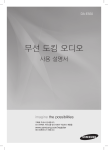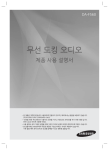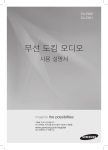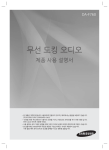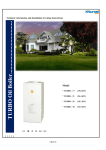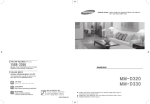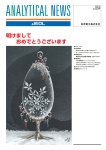Download Samsung 삼성 무선 도킹 오디오 DA-E570 User Manual
Transcript
DA-E570 무선 도킹 오디오 사용 설명서 imagine the possibilities 구매해 주셔서 감사합니다. 보다 완벽한 서비스를 받으시려면 구입하신 제품을 www.samsung.com/register 에서 등록하시기 바랍니다. 특장점 듀얼 도킹 스피커 시스템 본 시스템의 듀얼 도킹 스테이션을 통해 삼성전자 갤럭시 제품 또는 애플 제품을 도킹, 충전 및 내장 스피커를 통해 재생할 수 있습니다. aptX® aptX는 고품질의 블루투스 스테레오 오디오를 지원해 무선으로 유선 오디오와 같은 품질을 느끼게 해줍니다. 라이선스 iPad, iPhone, iPod, iPod nano, iPod shuffle 과 iPod touch는 미국 등 여러 국가에 등록된 Apple Inc.의 상표입니다. 2 KOR 안전을 위한 주의 사항 사용자의 안전을 지키고 재산상의 손해를 막기 위한 내용입니다. 반드시 잘 읽고 제품을 올바르게 사용해 주세요. 경고 지키지 않았을 경우 사용자가 사망하거나 중상을 입을 수 있습니다. 주의 지키지 않았을 경우 사용자가 부상을 당하거나 재산상의 손해를 입을 수 있습니다. 행위 금지 표시로 하지 말아야 할 항목을 강조하여 나타냅니다. 강제 지시 표시로 꼭 따라야 할 항목을 강조하여 나타냅니다. 전원 관련 경고 하나의 콘센트에 여러 제품을 동시에 연결하지 마세요. 콘센트에서 열이 발생하여 화재의 원인이 됩니다. 전원플러그를 뽑을 때나 끼울 때 젖은 손으로 만지지 마세요. 감전의 위험이 있습니다. 전원코드나 제품을 열기구에 가까이 닿지 않게 하세요. 감전, 화재의 원인이 될 수 있습니다. 전원코드를 무리하게 구부리거나 잡아당기거나 무거운 물건에 눌리지 않도록 하세요. 코드가 손상되어 화재, 감전의 원인이 됩니다. 손상된 전원코드나 플러그, 헐거운 콘센트는 사용하지 마세요. 감전, 화재가 발생할 수 있습니다. 전원플러그가 흔들리지 않도록 안쪽 끝까지 정확히 꽂아 주세요. 접속이 불안정한 경우는 화재의 원인이 됩니다. 전원플러그 핀 부위 또는 콘센트에 먼지 등이 묻어 있을 때에는 마른 천으로 깨끗이 닦아 주세요. 화재의 원인이 될 수 있습니다. 주의 전원플러그는 조작하기 쉬운 곳에 두세요. 제품의 문제가 발생했을 경우 완전한 전원차단을 위해서는 전원플러그를 뽑아야 합니다. 본체의 전원 버튼만으로는 전원이 완전히 차단되지 않습니다. 전원 플러그를 콘센트에서 분리할 때에는 반드시 플러그를 잡고 분리해주세요. 감전, 화재가 발생할 수 있습니다. 3 설치 관련 경고 불을 사용하거나 열이 발생하는 제품 및 장소와 가까운 곳에 설치하지 마세요. (촛불, 모기향, 담뱃불, 난방장치, 직사광선에 노출된 곳 등) 화재의 위험이 있습니다. 제품을 옮기는 경우에는 전원 스위치를 끄고 전원코드 및 안테나선, 제품에 연결된 모든 선을 뽑아주세요. 코드가 손상되어 감전, 화재의 원인이 됩니다. 일반 사용 조건이 아닌 특수한 장소에 설치 된 제품은 주변 환경의 영향으로 심각한 품질 문제가 발생할 수 있으므로 설치 전 반드시 삼성전자 서비스센터에 문의 후 설치하세요. (미세먼지가 많이 발생하는 곳, 화학 물질을 사용하는 곳, 온도가 너무 높거나 낮은 곳, 습기나 물이 많은 곳, 차량등 이동수단, 장시간 연속적으로 사용하는 공항이나 역 등의 장소) 주의 장식장 또는 선반, 책상 위에 설치할 때는 제품 밑면이 밖으로 나오지 않게 하세요. 제품이 떨어져 고장이 나거나 상해를 입을 수 있습니다. 장식장 또는 선반은 반드시 제품 크기에 알맞은 것을 사용하세요. 4 흔들리는 선반 위나 경사진 장소, 불안정한 장소 및 진동이 심한 곳에는 설치하지 마세요. 제품이 떨어져 고장이 나거나 다칠 수 있습니다. 진동이 많은 곳에서 제품을 사용하면 고장이 나거나 화재의 위험이 있습니다. 바람이 잘 통하는 곳에 설치하세요. 뒷면은 10cm이상, 옆면은 5cm 이상의 간격을 두세요. 제품을 포장하는 비닐 포장지는 아이들의 손이 닿지 않도록 보관하세요. 아이가 잘못 사용할 경우엔 질식할 우려가 있습니다. KOR 사용 관련 경고 제품 내부에 고전압이 흐르므로 사용자 임의로 절대 분리, 수리, 개조하지 마세요. 화재, 감전사고의 원인이 됩니다. 수리가 필요할 때에는 서비스센터로 연락하세요. 제품 속(통풍구, 입출력단자 등)에 젓가락, 동전, 머리핀 등의 금속물이나, 종이, 성냥 등의 불에 타기 쉬운 물건을 집어넣지 마세요. 제품 내부에 물 또는 이물질이 들어갔을 경우 반드시 제품의 전원을 끄고 전원코드를 빼고 서비스 센터로 연락하세요. 고장 및 감전, 화재의 위험이 있습니다. 테이블보나 커튼 등으로 통풍구가 막히지 않도록 하세요. 제품 내부 온도 상승으로 인한 화재의 원인이 될 수 있습니다. 제품 주위에서 가습기, 조리대 등을 사용하지 마세요. 화재, 감전의 요인이 될 수 있습니다. 제품 위에 무거운 물건이나 어린이가 좋아하는 장난감, 과자 등을 올려놓지 마세요. 어린이가 장난감, 과자 등을 내리려고 제품에 매달리다 물건이 떨어지거나 제품이 넘어져 다치거나 사망할 수 있습니다. 낙뢰(번개)가 칠 때는 전원 코드를 뽑고 안테나선은 위험하므로 절대 만지지 마세요. 감전, 화재가 발생할 수 있습니다. 제품 위에 꽃병, 화분, 음료수, 화장품, 약품 등 액체가 담긴것이나 금속류를 올려놓지 마세요. 제품 내부에 물 또는 이물질이 들어갔을 경우 반드시 제품의 전원을 끄고 전원 코드를 빼고 서비스센터로 연락하세요. 고장 및 감전, 화재의 위험이 있습니다. 제품을 이동하거나 사용 중 떨어뜨리지 마세요. 제품이 떨어져 파손된 경우에는 전원 코드를 뽑고 서비스 센터로 연락하세요. 그대로 사용하면 감전, 화재의 원인이 됩니다. 어린이가 제품에 매달리거나 위에 올라가지 않도록 하세요. 제품이 넘어져 어린이가 다치거나 사망할 수도 있습니다. 전원 코드나 신호케이블만 잡고 제품을 이동하거나 전후좌우로 움직이지 마세요. 케이블 손상으로 고장 또는 감전, 화재가 발생할 수 있습니다. 가연성 스프레이, 인화성 물질 등을 제품과 가까운 곳에서 사용하거나 보관하지 마세요. 폭발, 화재의 위험이 있습니다. 제품에서 이상한 소리, 타는 냄새, 연기가 나면 즉시 전원코드를 뽑고 서비스센터로 연락하세요. 감전, 화재가 발생할 수 있습니다. 제품에 물건을 떨어뜨리거나, 충격을 주지 마세요. 화재, 감전의 요인이 될 수 있습니다. 가스가 샐 때에는 제품이나 전원플러그를 만지지 말고 바로 환기시키세요. 불꽃이 생기면 폭발, 화재의 위험이 있습니다. 5 설치 관련 주의 제품 위에 무거운 물건을 올려놓지 마세요. 제품이 동작 중에는 들거나 옮기지 마세요. 고장 및 상해를 입을 수 있습니다. 고장의 원인이 됩니다. 리모컨에서 건전지를 뺄 경우에는 어린아이의 손이 닿지 않는 곳에 두고, 어린아이가 삼키지 않도록 주의하세요. 만일 어린아이가 삼켰을 경우에는 즉시 의사와 상담하세요. 소형 액세서리는 어린이의 손이 닿지 않게 보관하세요. 충전지를 포함한 폐 건전지는 일반 쓰레기와 분리하여 재활용 수거되어야 합니다. 사용한 건전지, 충전지는 가까운 지역 재활용 센터나 건전지, 충전지를 취급하는 대리점에서 처리하면 됩니다. 6 건전지는 지정된 규격품을 사용하고, 새 건전지와 사용하던 건전지를 함께 사용하지 마세요. 건전지의 파열 또는 내부액 누설에 의해 화재, 부상을 당하거나 주위를 오염(손상) 시킬 수 있습니다. 집을 비우는 등 제품을 오랜 시간 사용하지 않을 때에는 전원코드를 콘센트에서 뽑아 주세요. 먼지가 쌓여 열 또는 불이 나거나, 감전, 누전으로 인한 화재의 원인이 됩니다. 건전지를 교체 할 때에는 극성 (+, -)에 맞게 끼우세요. 극성이 맞지 않으면, 건전지의 파열 또는 내부액 누설에 의해 화재, 부상을 당하거나 주위를 오염(손상) 시킬 수 있습니다. KOR 청소 관련 경고 청소할 때 제품에 물이나 세척제를 직접 뿌리지 마세요. 제품에 물이 들어 가거나 젖으면 화재 및 감전의 원인이 됩니다. 외관을 손상시키거나 표시 사항이 지워질 수 있습니다. 주의 알코올, 솔벤트, 계면 활성제가 함유 되거나, 왁스, 벤젠, 신나, 모기약, 방향제, 윤활제, 세척제 등의 화학 약품을 제품에 사용하지 마세요. 제품 외관의 변색, 갈라짐 또는 패널면이 벗겨지거나 표시 사항이 지워질 수 있습니다. 청소할 때에는 반드시 전원코드를 뽑고 전용 천 또는 부드러운 마른 천 (극세사, 융) 으로 흡집이 나지 않도록 조심히 닦아 주세요. 외관을 손상시키거나 표시 사항이 지워질 수 있습니다. 제품 외관은 긁힘에 약하므로 청소를 할 때에는 반드시 전용 천 또는 부드러운 천(극세사, 융)을 사용하세요. 이물질이 묻어 있으면 제품이 쉽게 긁힐 수 있으므로 깨끗이 털어서 사용하세요. 7 목차 특장점 2 2 특장점 라이선스 안전을 위한 주의 사항 3 4 경고 주의 사항 시작하기 9 9 본 사용 설명서에 나타나는 문구나 기호 부속품 확인 2 3 9 10 12 13 설명 리모컨 전원 및 음량 조절 12 리모컨 살펴보기 13 전원 켜기/끄기 13 음량 조절 연결 14 15 16 18 재생 19 삼성 갤럭시 제품과 애플 제품을 도킹 모드에서 이용하기 20 블루투스 모드 사용하기 기능 21 고급 기능 문제 해결 22 문제 해결 별첨 23 제품 규격 14 19 21 22 23 8 10 상단부/전면/후면 패널 스페이서 커버 이용하기 듀얼 도크에 기기 연결하기 AUX IN 단자를 통해 오디오 기기 연결 블루투스 기기에 연결하기 KOR 시작하기 본 사용 설명서에 나타나는 문구나 기호 사용 설명서를 읽기 전에 아래 사항들을 잘 읽어보고 사용해 주세요. 설명서에 사용되는 아이콘 용어 ● 시작하기 아이콘 정의 주의 기능이 작동되지 않거나 설정 상태가 해제될 수 있는 경우 참고 제품 사용 시 유용한 정보 또는 참조 내용 안전 지침 및 문제 해결 1) 본 제품을 사용 하기 전에 안전을 위한 주의 사항을 반드시 숙지하세요. (3페이지 참조) 2) 문제가 발생할 경우, 문제 해결을 확인합니다. (22페이지 참조) Copyright ©2012 Samsung Electronics Co.,Ltd. All rights reserved. 본 사용 설명서의 전체 또는 일부는 삼성전자㈜의 사전 서면 허가 없이는 복사 또는 복제할 수 없습니다. 부속품 확인 제품 구입 후 아래 부속품이 모두 포함되었는지 확인하세요. 입력선택 조용히 음량 저음조정 리모컨 / 리튬 배터리 (3V) 전원 어댑터 스페이서 커버 / 보호 커버 천 사용 설명서 ▪▪ 실제 부속품의 모양은 위의 그림에서 약간 다를 수 있습니다. 9 설명 상단부/전면/후면 패널 <상단부> DOCK DOCK 1 AUX IN AUX IN ONLY FOR SERVICE ONLY FOR SERVICE ONLY FOR SERVICE ONLY FOR SERVICE 2 3 4 <전면> AUX IN AUX IN ONLY FOR SERVICE ONLY FOR SERVICE PUSH AUX IN ONLY FOR SERVICE DC 12V 2A 5 ONLY FOR SERVICE <후면> PUSH AUX IN ONLY FOR SERVICE DC 12V 2A ONLY FOR SERVICE PUSH AUX IN ONLY FOR SERVICE DC 12V 2A ONLY FOR SERVICE AUX IN PUSH DC 12V 2A ONLY FOR SERVICE AUX IN 6 DC 12V 2A ONLY FOR SERVICE 10 7 PUSH KOR 재생/일시정지 버튼 음악 파일을 재생 또는 일시정지합니다. 2 저음조정 버튼 취향에 따라 음향 설정을 최적화합니다. 3 음량 + /- 버튼 음량 레벨을 조절합니다. 4 대기 LED 5 듀얼 도크 삼성 갤럭시 제품은 5핀짜리 도크, 애플 제품에 대해서는 30핀짜리 도크를 제공합니다. 6 AUX IN 외부 장치의 아날로그 출력 단자에 연결합니다. 7 DC 12V 제품의 DC 어댑터를 이 잭에 연결합니다. ● 설명 1 대기 모드일 때, 대기 LED 불빛이 켜집니다. 기기의 전원이 켜지면 대기 LED 불빛이 꺼집니다. ▪▪ 본체를 켠 후 4~5초 후부터 음악이 재생이 시작됩니다. ▪▪ 이 제품은 높은 오디오 출력 레벨을 지원하는 모바일 기기에 연결할 수 있습니다. 높은 오디오 출력 레벨을 지원하는 외부 기기에 연결할 경우, 앰프와 스피커를 보호하기 위해 오디오 출력이 줄어들 수도 있습니다. ▪▪ 전원 콘센트에서 전원 케이블을 분리할 때는 플러그를 잡고 빼내십시오. 케이블을 당기지 마세요. 11 리모컨 리모컨 살펴보기 전원 버튼 본체를 켜거나 끕니다. 입력선택 입력선택 버튼 기능 모드를 선택합니다. PLAY(재생)/PAUSE(일시정지) 버튼 음악 파일을 재생 또는 일시정지 합니다. 조작 버튼 다음 또는 이전 음악 파일을 검색합니다. 조용히 음량 저음조정 조용히 버튼 본체의 출력 음향을 소거합니다. 다시 한 번 누르면 이전 음량 수준으로 복구됩니다. 음량 -/ + 본체의 음량 레벨을 조정 합니다. 저음조정 버튼 취향에 따라 음향 설정을 최적 화합니다. 리모컨에 배터리 장착 1. 리모컨의 커버를 분리하기 위해 손톱을 커버와 리모컨 본체 사이의 홈에 넣습니다. 그런 다음, 커버를 들어올려 완전히 분리시킵니다. 2. 3V 리튬 배터리를 장착합니다. 그림과 같이 +극성이 위로 향하게 하여 삽입하세요. 3. 리모컨 커버를 리모컨 위치에 맞춥니다. 그리고 리모컨의 본체와 평행을 유지하며 커버를 내린 후 손으로 커버의 가장자리를 눌러 본체에 끼워줍니다. ▪▪ 커버를 들어올릴 때는 손톱이 끼이지 않도록 주의하세요. 귀하의 손톱을 손상 시킬 수 있습니다. 리모컨 작동 범위 리모컨은 직선 거리로 최대 7M 까지 작동합니다. 또한 리모컨 센서로부터 최대 30°의 수평 각도까지 작동합니다. 12 KOR 전원 및 음량 조절 DOCK DOCK 전원 켜기/끄기 DOCK PUSH AUX IN ONLY FOR SERVICE DC 12V 2A ONLY FOR SERVICE 입력선택 입력선택 ● 전원 및 음량 조절 또는 조용히 음량 저음조정 조용히 DOCK 음량 DOCK 저음조정 1. 본체의 전원을 켜려면 대기 모드 상태에서 상단부 패널에 있는 버튼을 아무거나 누릅니다. 또는, 리모컨의 POWER(전원) 버튼을 누릅니다. PUSH AUX IN DC 12V 2A ONLY FOR SERVICE 2. 본체의 전원을 끄려면 상단부 패널에 있는 +# 버튼을 3초 이상 길게 누릅니다. 또는, 리모컨의 POWER(전원) 버튼을 다시 누릅니다. DOCK DOCK ▪ AC 플러그가 꼽혀 있고 전원이 켜진 상태가 아닌 경우 대기 LED 가 켜져있고, 전원이 켜진 상태에서는 대기 LED 가 꺼집니다. ▪ 20분 동안 아무런 신호 입력이 없을 경우, 본체의 전원이 자동으로 꺼집니다. 음량 조절 DOCK DOCK 음량 +/- 시 입력 모드 LED가 1회 깜빡입니다. 음량이 최대치 일때 음량을 키우거나 음량이 최소치 일때 음량을 낮출 경우 LED가 계속 켜져있습니다. DOCK PUSH 입력선택 AUX IN ONLY FOR SERVICE DC 12V 2A ONLY FOR SERVICE 입력선택 또는 조용히 조용히 음량 저음조정 음량 상단부 오른쪽에 있는 +/– 버튼을 누르세요. 또는, 리모컨의 음량 +/– 버튼을 누릅니다. 저음조정 PUSH AUX IN DC 12V 2A ONLY FOR SERVICE ▪ 음량 크기는 +/- 버튼에 따라 증감됩니다. ▪ 듀얼 도크 또는 블루투스 연결을 통해 연결된 기기의 음량 조절 버튼으로도 본체의 음량을 조정할 수 있습니다. 블루투스 연결을 통해 연결된 기기의 음량 조절 버튼으로 본체의 음량을 조정할 경우 조절 범위에 일정 한도가 있을 수 있습니다. 13 연결 스페이서 커버 이용하기 별도의 보호 케이스가 없는 갤럭시 또는 애플 기기를 듀얼 도크에 도킹할 경우 스페이서 커버를 설치하세요. - 기기의 모양을 고려하여 안정적으로 설치한 후 사용하세요. 듀얼 도크는 30핀짜리 애플 커넥터용 보호 커버와 함께 제공됩니다. 5핀짜리 삼성 갤럭시 제품을 연결할 때는 30핀 커넥터용 보호 커버를 이용하세요. 자세한 내용은 아래 그림을 참조하십시오. <애플 기기 사용자용> <갤럭시 기기 사용자용> 보호 케이스 장착 기기나 기기의 형태를 고려하여 본 제품에 안정적으로 설치합니다. 보호 커버 보호 케이스가 장착되지 않은 기기에 사용합니다. 보호 커버 스페이서 커버 스페이서 커버 ▪ 보호 케이스의 두께가 1.5mm 이상이거나 바닥면이 특수한 원형의 형태인 기기는 듀얼 도크에 도킹할 수 없습니다. 14 KOR 듀얼 도크에 기기 연결하기 듀얼 도크에 기기 연결 하는 방법을 설명합니다. SH PU E RVIC DC 12V 2A R SE LY FO X AU IN ON PUSH ONLY FOR SERVICE AUX IN DC 12V 2A ONLY FOR SERVICE ● 연결 PUSH AUX IN DC 12V 2A PUSH SH PU AUX IN ONLY FOR SERVICE DC 12V 2A E RVIC DC 12V 2A PUSH R SE E RVIC LY FO X AU IN DC 12V 2A R SE ON LY FO X AU IN ON 1. 듀얼 도크는 제품의 뒷면부에 위치합니다. 가볍게 눌러 엽니다. 2.삼성 갤럭시 제품의 경우 휴대폰의 하단부를 듀얼 도크의 5핀(작은 쪽) 커넥터에 연결합니다. 애플 제품 구매자의 경우, 듀얼 도크의 30핀(큰 쪽) 커넥터에 연결합니다. 3. 장치 지지대를 그림과 같이 들어 올리면 장치가 듀얼 도크 시스템에서 미끄러지거나 떨어지는 것을 방지할 수 있습니다. PUSH ▪ 삼성 갤럭시 제품의 전원을 켠 후 듀얼 도크를 연결합니다. ▪ 본 제품은 삼성 갤럭시 제품과 애플 제품의 동시 도킹을 지원하지 않습니다. ▪ 삼성 갤럭시 제품이나 애플 제품을 도킹 오디오에 연결한 후 도킹 모드를 시작합니다. (19페이지 참조) E RVIC DC 12V 2A R SE LY FO X IN AU ON 15 AUX IN 단자를 통해 오디오 기기 연결 이 섹션에서는 오디오 기기에 외부 장치를 연결하는 방법을 설명합니다. PUSH 기기를 연결하기 위해서는 오디오 케이블 1개가 필요합니다. AUX IN ONLY FOR SERVICE DC 12V 2A ONLY FOR SERVICE PUSH AUX IN ONLY FOR SERVICE DC 12V 2A ONLY FOR SERVICE PUSH AUX IN ONLY FOR SERVICE DC 12V 2A ONLY FOR SERVICE PUSH AUX IN DC 12V 2A ONLY FOR SERVICE AUX IN PUSH AUX IN DC 12V 2A ONLY FOR SERVICE 오디오 케이블 (제공되지 않음) Earphones jack 외부 장치 AUX IN 외부 장치 또는 오디오 기기의 이어폰 잭을 본체의 AUX IN(오디오) 단자에 연결합니다. AUX 에 연결된 외부기기와 갤럭시 기기 또는 블루투스 기기 도킹을 동시에 재생 할 시 갤럭시 기기 또는 블루투스 기기를 포함하여 일시정시 버튼을 누르면 AUX 기능으로 자동 변경 되며, 한 번 더 눌러 다시 재생 시키면 다시 갤럭시 기기 또는 블루투스 기기에서 재생 중인 소리가 청취 됩니다. ▪▪ AUX와 본체에 두 개의 기기가 동시에 연결된 상태에서는, 리모컨의 입력선택 버튼으로 전환이 가능합니다. ▪▪ 제품을 이동 또는 설치하기 전에 반드시 전원을 끄고 전원 코드를 분리해 둡니다. PUSH AUX IN DC 12V 2A ONLY FOR SERVICE 16 KOR 블루투스 무선 도킹 오디오 시스템을 블루투스 기기에 연결하면 번거로운 선 연결 없이 고품질의 스테레오 사운드를 즐기실 수 있습니다! 블루투스란? 블루투스 기술은 블루투스 호환 장치 간의 단거리 무선 통신을 구현시킨 기술입니다. •블루투스 장치는 다음과 같은 경우 노이즈나 오작동이 발생할 수 있습니다. ● 연결 -- 신체의 일부가 블루투스 장치나 무선 도킹 오디오 시스템의 송수신부와 접촉될 경우 -- 벽이나 구석진 곳 또는 중간에 파티션에 있을 경우 장애물로 인해 전기적 변화가 생길 수 있습니다. -- 동일한 주파수 대역을 가진 의료 장비, 전자 레인지, 무선 LAN 기기 등으로부터 전파 간섭에 노출될 수 있습니다. •무선 도킹 오디오 시스템을 블루투스 기기와 연결할 때는 두 제품의 거리를 되도록 가깝게 설치하세요. •무선 도킹 오디오 시스템과 블루투스 장치 간의 거리가 멀수록 음질이 떨어집니다. 상호간 거리가 블루투스 작동 범위를 초과할 경우, 중간에 연결이 끊길 수 있습니다. •수신 감도가 좋지 못한 지역에서는 블루투스 통신이 정상적으로 작동하지 않을 수 있습니다. •블루투스 통신은 블루투스 기기가 본체와 가까운 거리에 있을 때에만 동작합니다. 블루투스 기기가 동작 범위를 벗어날 경우 연결이 자동으로 끊깁니다. 유효 범위 내에서도 문이나 벽 등 장애물에 의해 음질이 저하될 수 있습니다. •본 무선 장치는 작동 중에 전기적 간섭을 유발할 수 있습니다. ▪▪ 무선 도킹 오디오 시스템에 블루투스 장치를 연결할 경우, PIN 코드(비밀 번호)를 요구할 수도 있습니다. PIN 코드 입력된 창이 나타나면 <0000>를 입력합니다. ▪▪ 무선 도킹 오디오 시스템은 SBC 데이터(44.1 kHz, 48khz)를 지원합니다. ▪▪ AVRCP 기능은 지원되지 않습니다. ▪▪ A2DP(AV) 기능을 지원하는 블루투스 장치에만 연결하세요. ▪▪ HF(핸즈프리) 기능을 지원하는 블루투스 장치에는 연결할 수 없습니다. ▪▪ 블루투스 장치는 한 번에 한 개만 연결할 수 있습니다. ▪▪ 무선 도킹 오디오 시스템의 전원을 끈 후에는 연결이 끊기며, 이후 다시 복구되지 않습니다. 다시 연결하려면 다시 연결을 설정해야 합니다. ▪▪ 무선 도킹 오디오 시스템은 다음과 같은 경우 정상적으로 검색 또는 연결되지 않을 수 있습니다. -- 무선 도킹 오디오 시스템 주변에 강력한 전기장이 형성되어 있는 경우 -- 여러 개의 블루투스 장치를 동시에 무선 도킹 오디오 시스템에 연결하는 경우. -- 블루투스 장치가 꺼져 있거나 동작 범위를 벗어났거나 오작동 할 경우 -- 블루투스 장치와 동일한 주파수 대역을 사용하는 전자레인지, 무선 LAN 어댑터, 형광등, 가스 스토브 등의 전자 제품은 전파 장애를 유발할 수 있습니다. 17 블루투스 기기에 연결하기 이 섹션에서는 무선 도킹 오디오 시스템을 블루투스 호환 기기에 연결하는 방법에 대해 설명합니다. 무선 도킹 오디오 시스템을 블루투스 호환 기기에 연결하려면 시작하기 전에 연결할 블루투스 기기가 블루투스 스테레오 헤드셋과 호환되는지 확인합니다. DOCK PUSH AUX IN ONLY FOR SERVICE DC 12V 2A ONLY FOR SERVICE 연결 PUSH AUX IN DC 12V 2A ONLY FOR SERVICE 외부 장치 1.연결하려는 블루투스 기기에서 블루투스 메뉴를 선택합니다. (자세한 내용은 블루투스 기기의 사용 설명서를 참조하십시오.) 2.All Devices(모든 장치) 또는 Headsets(헤드셋)을 검색합니다. •장치 목록이 나타납니다. 3.검색 목록에서 "[Samsung]W_Audio XXXXXX" 을 선택합니다. •블루투스 기기와 무선 도킹 오디오와의 연결에 실패할 경우, 블루투스 기기에서 검색된 "[Samsung]W_Audio XXXXXX"를 삭제하고 다시 무선 도킹 오디오를 검색한 다음 1, 2, 3단계를 반복 수행합니다. Wi-Fi Bluetooth AUX Wi-Fi와 BT를 동시에 지원하는 휴대용 기기 음원 B 음원 A 무선 도킹 오디오 ▪▪ 위와 같이 AUX와 블루투스 소스를 재생할 경우, 입력된 모든 사운드가 동시에 출력될 수 있습니다. 18 KOR 재생 DOCK 삼성 갤럭시 제품과 애플 제품을 도킹 모드에서 이용하기 삼성 갤럭시 제품 또는 애플 제품을 도킹 오디오에 연결 합니다. (15페이지 참조) <삼성 갤럭시 제품> ● 재생 듀얼 도크와 함께 삼성 갤럭시 제품을 사용하려면, 안드로이드 마켓에서 도킹 모드 앱을 다운 받아 설치해야 합니다. 앱을 다운로드하는 방법은 다음과 같습니다. 1. 삼성 갤럭시 제품의 메인 화면에서 Play Store (안드로이드 Market) 아이콘을 터치합니다. 2.화면에서 검색 아이콘을 터치하여 검색 창으로 이동합니다. 3.검색 창에 [Samsung Wireless Audio Dock]을 입력한 다음 검색합니다. 4.검색 결과 목록에서 [Samsung Wireless Audio Dock]을 터치하면 다운로드가 시작됩니다. 5.[install]을 터치합니다. 음악을 재생하는 방법은 다음과 같습니다. 1-1.블루투스 통신이 가능한 무선 도킹 오디오가 하나인 상태에서 앱을 실행시킨 경우, 연결 기기에서 PLAY(재생)을 선택하면 자동으로 무선 도킹 오디오와 블루투스 연결이되며 음악이 재생됩니다. 1-2.무선 도킹 오디오를 비롯하여 여러 대의 기기가 블루투스 대기상태인 경우, 1) 앱을 시작하면, 무선 도킹 오디오에 연결할 수 있는 기기 목록이 나타납니다. 2) 기기 목록에서 무선 도킹 오디오를 선택하여 연결한 후 음악을 재생합니다. -- 한 번 무선 도킹 오디오와 연결된 블루투스 기기가 존재할 경우, 해당 기기는 목록에 나타나지 않고 자동으로 연결됩니다. 2. 모바일 기기와 이미 연결되어 있는 무선 도킹 오디오를 교체하게 되면, 새로운 기기와 연결하기 전에 먼저 기존 설정을 삭제해야 합니다. • ; [Clear Data (데이터 삭제)]. ▪▪ 어플을 실행 후 일반 충전기에서 충전 하더라도 어플이 실행될 수 있습니다. ▪▪ 도킹 모드에서 삼성 갤럭시 제품을 연결한 후 다른 기기를 무선 도킹 오디오에 연결하게 되면, 연결 기기에 따라 블루투스 모드를 해제해야 음악이 재생되는 경우도 있습니다. ▪▪ 삼성 갤럭시 제품을 듀얼 도크에 연결하는 데 문제가 있으면, 먼저 연결할 모든 기기의 블루투스 모드를 해제합니다. <애플 제품> 1.위에 설명한 방법에 따라 모드를 선택한 후 "듀얼 도크에 기기 연결하기"(15페이지)의 설명에 따라 애플 제품을 듀얼 도크에 연결합니다. 기기에서 소리가 납니다. 2.애플 제품의 메인 화면에서 <Music> 메뉴를 선택합니다. 3.원하는 음악을 선택하여 재생합니다. •무선 도킹 오디오의 스피커를 통해 음악이 재생됩니다. ▪▪ 비디오를 재생하는 동안에는, 재생/일시정지/다음/뒤로 버튼을 사용할 수 없습니다. 본체에 있는 버튼을 눌러 원하는 기능을 실행시키세요. 19 호환성 목록 (애플 제품) 도킹 모드를 지원하는 iPod/iPhone 모델 이 기기와 함께 사용하기 전에 iPod/iPhone 소프트웨어를 최신 버전으로 업데이트 해주세요. -- iPod touch (4th generation) -- iPod touch (3rd generation) -- iPod nano (6th generation) -- iPod nano (5th generation) -- iPhone 4S -- iPhone 4 -- iPhone 3GS -- iPod classic •아이팟 소프트웨어의 버전에 따라, 사용할 기기가 지원되지 않거나 비정상적으로 작동할 수 있습니다. 호환되지 않는 애플 제품을 연결할 경우, 대기 상태 LED가 깜박입니다. 블루투스 모드 사용하기 무선 도킹 오디오 시스템을 블루투스 호환 기기에 연결하세요. (18페이지 참조) 무선 도킹 오디오가 블루투스 모드 상태에서 블루투스 기기에 연결하려면, 블루투스 기기 목록에서 무선 도킹 오디오를 검색하세요. 무선 도킹 오디오를 선택한 다음 연결합니다. 무선 도킹 오디오와의 연결이 완료되면, 원하는 음악을 선택하여 재생합니다. 무선 도킹 오디오의 스피커를 통해 음악이 재생됩니다. ▪▪ 블루투스 모드를 통해 연결된 장치를 변경하려면, 이미 연결된 기기와의 연결을 끊고 사용할 기기를 다시 연결합니다. ▪▪ 블루투스 접속을 사용 중에는, 사용하는 모바일 기기의 모델 및 어플리케이션에 따라 재생/일시정지/다음/ 이전 기능이 제한적일 수 있습니다 ▪▪ 무선 도킹 오디오와 연결된 블루투스 기기를 작동시키면 무선 도킹 오디오가 AUX 입력 소스를 재생하는 동안에는 음향이 간혹 끊길 수 있습니다. 블루투스 기기에서 무선 도킹 오디오의 연결을 끊으려면 무선 도킹 오디오와 블루투스 기기와의 연결을 해제할 수 있습니다. (자세한 내용은 블루투스 장치의 사용 설명서를 참조하십시오.) •무선 도킹 오디오와의 연결이 끊깁니다. ▪▪ 블루투스 통신은 본체와 가까운 거리에서만 동작합니다. 동작 범위를 벗어날 경우 연결이 자동으로 끊깁니다. 유효 범위 내에서도 문이나 벽 등 장애물에 의해 음질이 저하될 수 있습니다. ▪▪ 블루투스 장치가 다시 유효 범위까지 가까워지면, 블루투스 장치와의 연결을 복구할 수 있습니다. 20 KOR 기능 고급 기능 입력선택 입력선택 조용히 저음조정 음량 ● 기능 음악을 재생하는 중간에 +# 버튼을 누릅니다. 조용히 음량 재생/일시정지 • +# 버튼을 누르면 파일 재생이 일시 정지됩니다. 선택한 파일을 재생하려면 +# 버튼을 다시 누릅니다. 저음조정 ▪▪ AUX 모드에서는 동작하지 않습니다. 다양한 기능 입력선택 입력선택 도킹이나 AUX기능을 사용하기 위해 모드를 전환합니다. 조용히 음량 리모컨의 입력선택 버튼을 누릅니다. 저음조정 조용히 음량 •이 버튼을 누를 때마다 다음과 같이 변경됩니다. iPod (iPhone) ; Galaxy (Bluetooth) ; AUX 모드 저음조정 ▪▪ 동시에 여러개의 제품이 연결되어 있을 경우 리모컨의 입력선택 버튼을 눌러 사용하고자 하는 기능을 확인하세요. 입력선택 입력선택 앞으로/뒤로 건너뛰기 조용히 조용히 음량 저음조정 음량 저음조정 음악을 재생하는 중간에 [,] 버튼을 누릅니다. •둘 이상의 파일이 존재할 경우, ] 버튼을 누르면 다음 파일이 선택됩니다. 둘 이상의 파일이 존재할 경우, [ 버튼을 누르면 이전 파일이 선택됩니다. ▪▪ AUX 모드에서는 동작하지 않습니다. 입력선택 음소거 입력선택 조용히 조용히 음량 현관 벨이 울리거나 전화가 올 때 유용한 기능입니다. 1.본체의 음향을 소거하려면, 리모컨의 조용히 ( 저음조정 음량 저음조정 ) 버튼을 누릅니다. ) 버튼을 다시 누르거나 음량 +/– 버튼을 누르면 2.리모컨의 조용히 ( 원래 음량 수준으로 복구됩니다. 입력선택 중저음 보강(BASS) 입력선택 조용히 조용히 음량 취향에 따라 중저음 대역을 최적화할 수 있습니다. 리모컨의 저음조정 버튼을 누릅니다. 저음조정 음량 저음조정 •이 버튼을 누를 때마다 다음과 같이 변경됩니다. 저음조정 켜기 ; 끄기 21 문제 해결 A/S를 요청하기 전에 먼저 다음 사항을 확인하세요. 증상 확인 조치 본체가 켜지지 않습니다. yy 전원 코드를 콘센트에 꽂았습니까? yy 전원 플러그를 콘센트에 꽂습니다. 버튼을 눌러도 해당 기능이 실행되지 않습니다. yy 무선 도킹 오디오나 리모컨이 정전기에 노출 되었습니까? yy 전원 플러그를 분리했다가 다시 꽂습니다. 음향이 출력되지 않습니다. yy 본체와 외부 기기가 제대로 연결되었습니까? yy 조용히 기능이 설정되어 있습니까? yy 음량 수준을 최소값으로 조정하셨나요? yy 다시 한 번 정확히 연결합니다. yy 조용히 버튼을 눌러 기능을 해제합니다. yy 음량 수준을 올리세요. 리모컨이 작동하지 않습니다. yy 배터리가 방전되지 않았습니까? yy 리모콘과 본체와의 거리가 너무 멀지 않습니까? yy 새 배터리와 교체하세요. yy 본체에 가깝도록 상호간 거리를 좁힙니다. 22 KOR 별첨 제품 규격 모델명 앰프부 무게 1.6 kg 크기 (W x D x H) 299.7 x 169.9 x 94 mm 동작 온도 범위 +5°C~+35°C 동작 습도 범위 10 % ~ 75 % 정격 출력 5W/CH, 4OHM, THD = 10%, 1kHz 입력 감도/임피던스 800mV/20Kohm 신호대 잡음비(아날로그 입력) 65 dB 채널 분리도(1kHz) 60 dB 주파수 응답성 아날로그 입력 도킹 출력 ● 별첨 일반 규격 DA-E570 20Hz~22kHz(±3 dB) iPod 5 V 1.0 A Galaxy 5 V 1.0 A - 제품디자인 및 제품 규격은 제품 성능 향상을 위해 사전 예고없이 변경될 수 있습니다. - 소비전력과 사용 전원은 제품에 부착된 라벨을 참고하세요. - 무게와 크기는 대략적인 수치입니다. -B 급 기기 (가정용 방송통신기자재) 이 기기는 가정용(B급) 전자파적합기기로서 주로 가정에서 사용하는 것을 목적으로 하며, 모든 지역에서 사용할 수 있습니다. 23 서비스 요청하시기 전에 꼭 알아 두세요 다음과 같은 사항에 대하여 서비스 요청시 유상서비스로 처리될 수 있습니다. (기타 궁금한 사항이 있을 때는 1588-3366으로 문의하시면 자세한 내용을 안내받을 수 있습니다.) [1] 제품설치 관련하여 서비스를 요청한 경우 신규 구입 후 고객 설치 요구시 판매점에서 대리 설치접수를 하거나, 부실 설치로 인한 재설치시 제품 구입 설치이후 추가 제품 연결 요청시 제품의 이동, 이사 등으로 인한 설치 요청시 고객요구로 설치한 후 재설치시 고객 설치 미숙으로 재설치 요구시 [2] 제품 사용설명으로 서비스 요청한 경우 사용환경에 따른 안테나 설명, 유선신호 점검, 전원 점검, 인터넷과 PC의 문제등 외부환경으로 인한 서비스 요청시 당사 제품과 타사 프로그램 연계 사용으로 발생되는 문제 해결 요청시 (타사 소프트웨어에 대한 사용설명 및 서비스 요청은 해당업체에 문의하여 주십시오) 제품과 관련된 타기기의 설치, 설명 요청시 [3] 제품 간단 조정이나 헤드 세척등으로 서비스 요청한 경우 제품 안에 이물이 투입되어 문제가 발생하여 서비스를 요청시 제품 사용중 헤드세척이나 내부 이물제거로 서비스를 요청시 제품 간단조정이나 분해하지 않고 처리하는 경우 제품에 클리닝 테이프 또는 렌즈 클리너를 잘못 사용하여 고장이 발생할 경우 제품고장 요인이 아닌 S/W 업그레이드 요청시 [4] 그 밖의 경우 제품에서 사용되는 소모품(기록매체등)의 관리 소홀로 인한 고장이나 사용설명 서비스 요청시 (소모품 문제에 대한 사용설명 및 서비스 요청은 해당업체에 문의하여 주십시오) 품질이 좋지 않은 기록매체 사용에 따른 고장이나 사용설명 서비스 요청시 제품이 비정상적인 환경에서 사용하거나 설치되어 문제가 발생한 경우 불법 복제를 실시하거나 지역코드 해제로 인한 문제가 발생한 경우 리모컨 수리시 제품 구입 1년이 경과된 경우와 제품의 모델명과 제조번호가 확인이 되지 않을 경우 [5] 고객 주의사항 당사에서는 하드디스크,테이프, DVD±R/±RW/RAM, 메모리 카드 등 기록매체에 저장된 데이터의 손실에 대하여 어떠한 책임도 부담하지 않습니다. 제품 사용 설명서에 포함되지 않는 기능이나, 타사 쇼핑몰 등에서 잘못 기재된 기능은 당사에서 책임을 질 수 없습니다. 일반제품을 영업(업무)용 사용시 발생되는 제품외적인 손실은 당사에서 책임질 수 없습니다. 서비스 요청시 제품에 저장된 중요한 데이터는 서비스를 받는 동안 손실될 수 있으므로, 반드시 백업을 받아 두시기 바랍니다. 수리과정에서 손실될 경우 당사에서 책임을 질 수 없습니다. 제품고장으로 인한 녹화 또는 촬영이 안된 경우 제품외적인 손실은 당사에서 책임질 수 없습니다. ※ 상기와 같은 유형의 서비스를 받으실 경우에는 소정의 수수료가 부과될 수 있으므로, 서비스 신청전 전문상담원(1588-3366)을 통하여 보다 양질의 서비스를 받으시길 권장 드립니다. 본 제품의 제품 보증기간은 1년, 부품보유년한은 6년 입니다 서비스에 대하여 저희 삼성전자에서는 품목별 소비자 분쟁해결 기준 (공정거래 위원회)에 따라 아래와 같이 제품에 대한 보증을 실시합니다. 서비스 요청시 삼성전자서비스(주) 또는 지정된 협력사에서 서비스를 합니다. 보상여부 및 내용통보는 요구일로부터 7일이내에, 피해보상은 통보일로부터 14일 이내에 해결하여 드립니다. 모 제 품 명 구 입 일 년 월 일 보상내역 품질 보증기간 이내 구입후 10일 이내에 중요한 수리를 요할 때 제품교환 또는 구입가 환급 구입후 1개월 이내에 중요한 수리를 요할 때 제품교환 또는 무상수리 제품구입시 운송과정 및 제품설치중 발생된 피해 제품교환 교환된 제품이 1개월이내에 중요한수리를 요하는고장발생 부품보유기간내 교환불가능시 정상적인 사용 동일 하자로 2회까지 고장 발생시 상태에서 수리 동일 하자로 3회째 고장 발생시 발생한 성능, 가능 기능상의 고장 서로 다른 하자로 5회째 고장 발생시 발생시 품질 보증기간 이후 해당없음 무상수리 유상수리 유상수리 정액 감가상각한 금액에 10%를 가산하여 환급 수리용 부품은 있으나 수리 불가능시 정액감가상각후 환불 유상수리에 해당하는 금액징수후 제품교환 유상수리 유상수리 금액징수후 감가상각적용 제품교환 유상수리 제품 신규 설치 및 판매점(소비자)에서 부실하게 설치해 주어 재 설치시 추가 제품 구입 및 이동, 이사 등으로 인한 설치 변경시 사용설명 및 분해하지 않고 간단한 조정시 제품 내부 먼지, 헤드 등의 세척 및 이물 제거시 안테나, 유선신호, 전원 등 외부환경 문제시 인터넷, PC, 외부 안테나, 유선신호, 전원 설명 및 설치 시 타사 제품 (소프트웨어 포함)으로 인한 고장 설명시 소비자 과실로 고장난 경우 유상수리 부품보유기간 이내 수리용 부품을 보유하고 있지 않아 수리가 불가능한 경우 http://www.samsung.com/sec/ 정액 감가상각한 금액에 구입가 5%를 가산하여 환급 (감가상각한 잔여금액<0 이면, 0으로 계산) 수리가 가능한 경우 기구세척, 조정, 사용설명, 설치 등 제품고장이 아닌 경우 구입가 환급 제품교환 또는 구입가 환급 수리가 불가능한 경우 유상서비스 ※ 고장이 아닌 경우 서비스를 요청하면 요금을 받게 되므로 반드시 사용설명서를 읽어 주십시오. 소비자가 수리 의뢰한 제품을 사업자가 분실한 경우 소비자의 고의, 과실로 인한 고장인 경우 Serial No. ※ 일반제품을 영업용도로 (비디오방, DVD방, 업무용 등) 전환하여 사용할 경우의 보증기간이 반으로 단축 적용됩니다. (핵심부품 포함) 소비자 피해유형 명 판 매 금 액 구입대리점 무상서비스 델 소비자의 취급 부주의 및 잘못된 수리, 개조로 고장발생시 제품에 외부 이물을 투입하여 고장 발생시 – 외부 – 충격이나 떨어뜨림 등에 의한 고장, 손상 발생시 전기용량을 틀리게 사용하여 고장이 발생된 – 경우 당사에서 미지정한 소모품, 옵션품 사용으로 – 고장 발생시 삼성전자(주) 서비스위탁업체인 – 삼성전자서비스(주) 기사 및 협력사 기사가 아닌 사람이 수리하여 고장발생시 사용설명서 내에 "주의사항"을 지키지 않아 – 고장발생시 그 밖의 경우 천재지변(낙뢰,화재,염해,수해 등)에 의한 고장 발생시 소모성 부품의 수명이 다한 경우 (배터리,형광등, 헤드,진동자,램프류,필터류,토너,드럼,리본 등) 이 보증서는 한국에서만 적용되며, 해외에서는 적용 받으실 수 없습니다. 다시 발행하지 않으므로 사용설명서와 함께 잘 보관해 주십시오. Code No. AH68-02481L (01)